6 أدوات لتحويل FLAC إلى WAV: الأدوات، الأسئلة الشائعة، والمزيد
في مجال تنسيقات الصوت الرقمية، يمكن أن يكون تحويل FLAC (ترميز الصوت اللا خسارة) إلى WAV (تنسيق ملف صوتي موجي) حاسمًا للتوافق والحفاظ على الجودة. سواء كنت عاشقًا للموسيقى أو محترفًا في صناعة الصوت، فإن العثور على الأدوات والطرق المناسبة لهذه العملية تحويل الصوت أمر أساسي.
في هذا الدليل، سنستكشف ستة محولات شاملة من FLAC إلى WAV موصى بها لتحويل FLAC إلى WAV بسلاسة، مما يضمن جودة صوتية مثالية وتوافقًا مع مختلف الأجهزة والتطبيقات.
الجزء 1. 6 محولات FLAC إلى WAV موصى بها
1.الطريقة الأفضل لتحويل FLAC إلى WAV باستخدام HitPaw Video Converter
نقدم تطبيق HitPaw Video Converter، الحل المدعوم بالذكاء الاصطناعي لاحتياجات التحويل والتنزيل بسلاسة. بسرعة 120X، يتعامل مع مقاطع الفيديو والموسيقى وأقراص الـDVD والصور بسهولة. إنه محول FLAC إلى WAV مجاني.
حاز على استحسان 309 تقييمات رائعة، ويقدم تحويلًا غير مفقود لمنصات الموسيقى المختلفة. بالإضافة إلى ذلك، يتضمن محول فيديو قوي لتنزيل المحتوى عبر الإنترنت وأدوات ذكاء اصطناعي ذكية لاستغلال إمكانيات الإبداع الموسعة. بالإضافة إلى ذلك، يمكنك حرق مقاطع الفيديو على أقراص بلو راي دون التضحية بجودة.
الخصائص- تضمن تقنية الذكاء الاصطناعي أداءً متميزًا.
- تتفاخر التقييمات الرائعة بسرعة محول الفيديو الاصطناعي 120X.
- تحويل موسيقى بجودة غير مفقودة لمنصات البث المختلفة.
- محول فيديو قوي لمحتوى الإنترنت.
- القدرة على حرق مقاطع الفيديو على أقراص بلو راي دون التضحية بالجودة.
إليك كيفية تحويل FLAC إلى WAV دون فقدان الجودة:
-
1. نزِّل وثبِّت HitPaw Video Converter. افتح HitPaw Video Converter وإما انقر فوق "إضافة صوت" أو قم بسحب وإسقاط ملفات الصوت على لوحة التحويل. إذا كنت ترغب في استخراج الصوت من فيديو، حدد "إضافة فيديو" أو قم بسحب وإسقاط ملف الفيديو.

-
2. لكل ملف، انقر على القائمة المنسدلة في الزاوية السفلية اليمنى واختر التنسيق الناتج المطلوب. لتطبيق نفس التنسيق على جميع الملفات، انقر على "تحويل الكل إلى" في الجزء السفلي الأيسر. انتقل إلى علامة التبويب "الصوت"، اختر التنسيق ، وحدد الجودة.

-
3. بعد اختيار التنسيق الناتج، يمكنك النقر على أيقونة التحرير لضبط المعلمات مثل المشفر، ومعدل العينة، ومعدل البت وفقًا لتفضيلاتك.

-
4. بمجرد أن تكون راضيًا عن اختياراتك، انقر على "تحويل" أو "تحويل الكل" لبدء عملية التحويل بجودة غير مفقودة.

-
5. انتقل إلى علامة التبويب "تم التحويل" في الأعلى للعثور على الملفات المحولة. انقر على "فتح المجلد" لعرضها، أو انقر على "إضافة إلى قائمة التحرير" إذا كنت ترغب في تحرير الصوت بشكل أعمق.

2. تحويل من FLAC إلى WAV باستخدام UniConverter
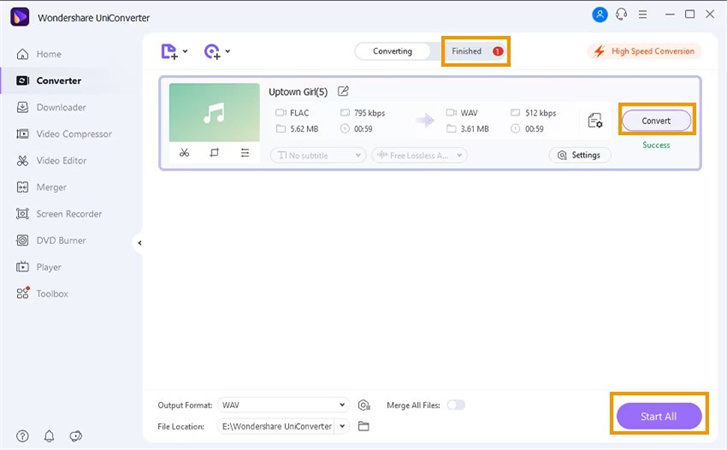
يقدم UniConverter حلاً مباشرًا لتحويل ملفات FLAC إلى تنسيق WAV بكفاءة. مع واجهة المستخدم البسيطة والميزات القوية، يلبي احتياجات المستخدمين الذين يبحثون عن البساطة والفعالية في مهام تحويل امتدادات الملفات. يمكنك بسهولة تحويل من FLAC إلى WAV.
الميزات:
- الواجهة سهلة الاستخدام تجعل عملية التحويل بسيطة وغير مُعقَّدة.
- يدعم التحويل دفعة واحدة لمعالجة مجموعة من الملفات بالمرة الواحدة.
- يقدم ميزات إضافية مثل تحرير الفيديو وحرق أقراص DVD.
- متوافق مع نظامي التشغيل الويندوز، والماك.
السلبيات:
- قد تتطلب بعض الميزات المتقدمة دفع مبالغ إضافية.
- خيارات التخصيص محدودة مقارنة بالبرمجيات الأخرى.
المنصات: متاحة لكل من نظامي التشغيل Windows وMac.
3. تحويل FLAC إلى WAV باستخدام Audiozilla
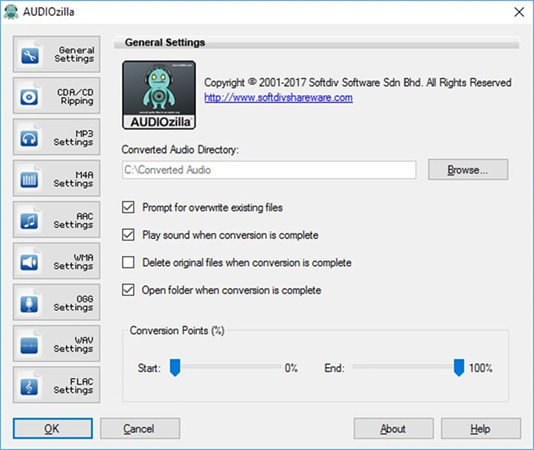
يوفر Audiozilla حلاً سلسًا لتحويل ملفات FLAC إلى تنسيق WAV بسهولة. عملية التحويل الفعّالة والميزات المتنوعة تجعلها خيارًا موثوقًا للمستخدمين الذين يبحثون عن تحويلات صوتية عالية الجودة. يمكنك تحويل FLAC إلى WAV.
الميزات:
- واجهة بسيطة وبديهية لتحويل خالٍ من المتاعب.
- يدعم مجموعة واسعة من تنسيقات الصوت للتنوع.
- يقدم إعدادات الإخراج قابلة للتخصيص للتحكم الدقيق.
- سرعة التحويل السريعة تضمن النتائج السريعة.
السلبيات:
- يفتقر إلى ميزات التحرير المتقدمة الموجودة في برمجيات أخرى.
- محدودة بمنصة Windows، باستثناء مستخدمي Mac.
المنصات: متوافقة مع نظام التشغيل Windows.
4. تحويل FLAC إلى WAV باستخدام CloudConvert
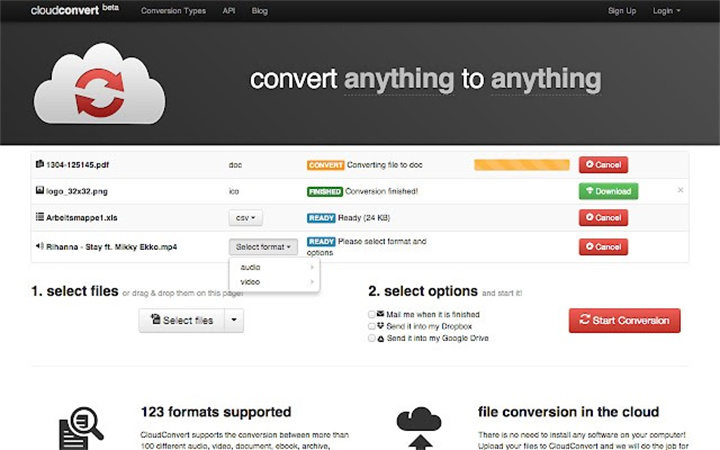
يوفر CloudConvert منصة عبر الإنترنت مريحة لتحويل ملفات FLAC إلى تنسيق WAV بسهولة. بفضل نهجها المستند إلى السحابة، يمكن للمستخدمين الوصول إلى أدوات التحويل من أي جهاز يحتوي على اتصال بالإنترنت، مما يجعلها متاحة بشكل كبير. إنه محول جيد من FLAC إلى WAV.
الميزات:
- لا يتطلب تثبيت البرنامج؛ يمكن الوصول إليه عبر متصفح الويب.
- يدعم مجموعة واسعة من تنسيقات الملفات بخلاف الصوت.
- يقدم التكامل مع واجهة برمجة التطبيقات للتحول المتسق.
- يسمح بتحويل الملفات الكبيرة دون مشاكل في الأداء.
السلبيات:
- يتطلب اتصالًا بالإنترنت للاستخدام.
- محدودة بالعمل عبر الإنترنت فقط؛ يفتقر إلى خصائص التشغيل التي لا تحتاج الاتصال بالإنترنت.
المنصات: يمكن الوصول إليه عبر متصفح الويب على أي جهاز يمكن الاتصال منه بالإنترنت.
5. تحويل FLAC إلى WAV باستخدام Zamzar
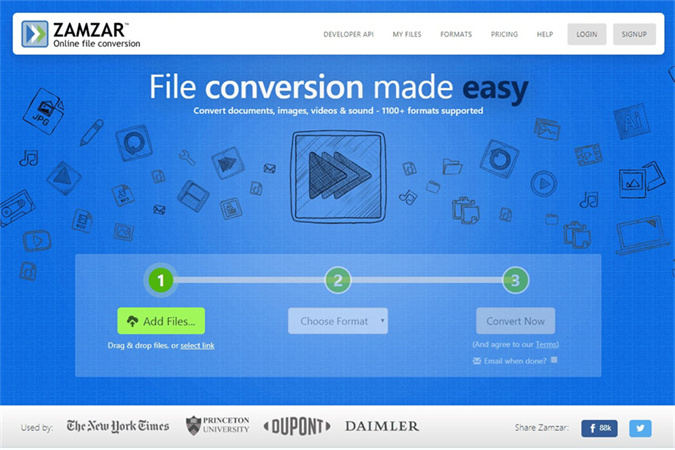
يوفر Zamzar حلاً عبر الإنترنت موثوقًا لتحويل ملفات FLAC إلى تنسيق WAV بسهولة. تجعل واجهته السهلة الاستخدام ووظائفه المتعددة الاستخدامها خيارًا شائعًا بين المستخدمين الذين يبحثون عن الراحة والكفاءة في مهام التحويل الخاصة بهم.
الميزات:
- واجهة بسيطة وبديهية للتصفح السهل.
- يدعم تحويل مجموعة متنوعة من تنسيقات الملفات، بما في ذلك الوثائق والصور.
- يقدم سرعة تحويل عالية للحصول على أسرع النتائج.
- لا يتطلب تثبيت البرنامج؛ يمكن الوصول إليه عبر متصفح الويب.
السلبيات:
- محدودة بالاستخدام عبر الإنترنت فقط؛ تفتقر إلى الوظائف غير المتصلة بالإنترنت.
- الإصدار المجاني يحتوي على قيود في حجم الملف وعملية التحويل.
المنصات: يمكن الوصول إليه عبر متصفح الويب على أي جهاز يمكن الاتصال منه بالإنترنت.
6. تحويل FLAC إلى WAV باستخدام XConvert
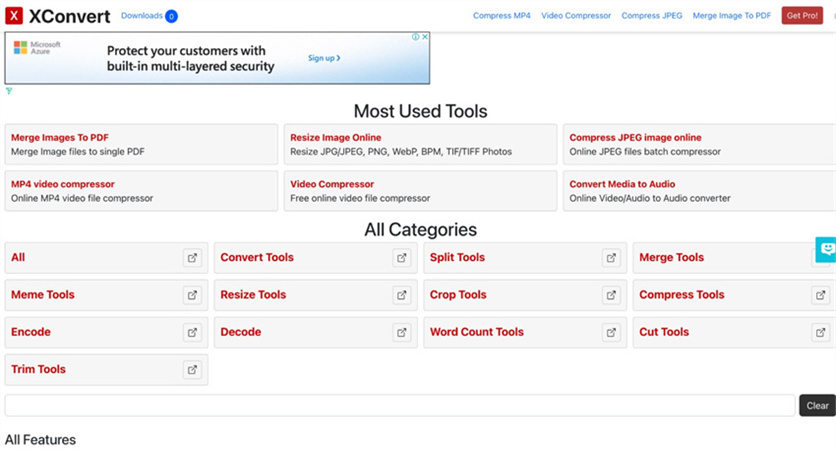
يوفر XConvert منصة موثوقة لتحويل ملفات FLAC إلى تنسيق WAV بكفاءة. مع واجهة المستخدم البسيطة والميزات القوية، يلبي احتياجات المستخدمين الذين يبحثون عن البساطة والفعالية في مهام تحويل امتدادات الملفات.
الميزات:
- الواجهة سهلة الاستخدام تجعل عملية التحويل بسيطة وغير مُعقَّدة.
- يدعم التحويل دفعة واحدة لمعالجة مجموعة من الملفات بالمرة الواحدة.
- يقدم سرعة تحويل عالية للحصول على أسرع النتائج.
- متوافق مع نظامي التشغيل الويندوز، والماك.
السلبيات:
- قد تتطلب بعض الميزات المتقدمة دفع مبالغ إضافية.
- محدودة بالعمل عبر الإنترنت فقط؛ يفتقر إلى خصائص التشغيل التي لا تحتاج الاتصال بالإنترنت.
المنصات: يمكن الوصول إليه عبر متصفح الويب على أي جهاز يمكن الاتصال منه بالإنترنت.
الجزء 2. أسئلة متداولة حول تحويل FLAC إلى WAV
س1. هل تفقد الجودة عند تحويل FLAC إلى WAV؟
ج1. لا، عادةً ما لا تفقد الجودة عند تحويل FLAC إلى WAV حيث أن كلا التنسيقين لا يفقدان الجودة. يتضمن عملية التحويل فك ضغط ملف FLAC المضغوط إلى تنسيق WAV غير المفقود، مما يحافظ على جودة الصوت الأصلية.
س2. كيف يمكنني تحويل FLAC إلى WAV على Windows Media Player؟
ج2. للأسف، لا يدعم Windows Media Player تحويل FLAC إلى WAV مباشرة. ستحتاج إلى استخدام برامج الطرف الثالث المصممة خصيصًا للتحويل الصوتي، مثل HitPaw Video Converter، لإتمام هذه المهمة.
الخُلاصة
يتضمن تحويل FLAC إلى WAV خيارات برمجيات مختلفة، كل منها له مزاياه وعيوبه الخاصة. بينما تقدم الخيارات مثل UniConverter، Audiozilla، CloudConvert، Zamzar، و XConvert وظائف متنوعة.
يتميز HitPaw Video Converter بتقنيته المدعومة بالذكاء الاصطناعي، وسرعة التحويل السريعة، وواجهة المستخدم البسيطة. للحصول على تحويل سلس وفعال من FLAC إلى WAV، يُوصى بشدة باستخدام HitPaw Video Converter.






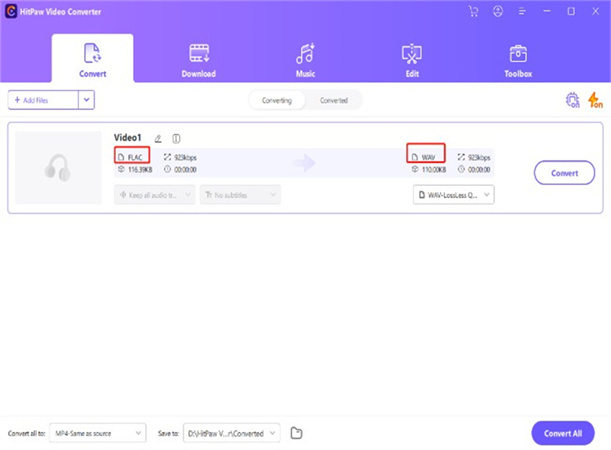








 HitPaw VikPea
HitPaw VikPea HitPaw Watermark Remover
HitPaw Watermark Remover 




شارك هذه المقالة:
حدد تقييم المنتج:
محمد أمين
محرر HitPaw
أعمل بالقطعة منذ أكثر من خمس سنوات. دائمًا ما يثير إعجابي عندما أجد أشياء جديدة وأحدث المعارف. أعتقد أن الحياة لا حدود لها لكني لا أعرف حدودًا.
عرض كل المقالاتاترك تعليقا
إنشاء التعليقات الخاص بك لمقالات HitPaw